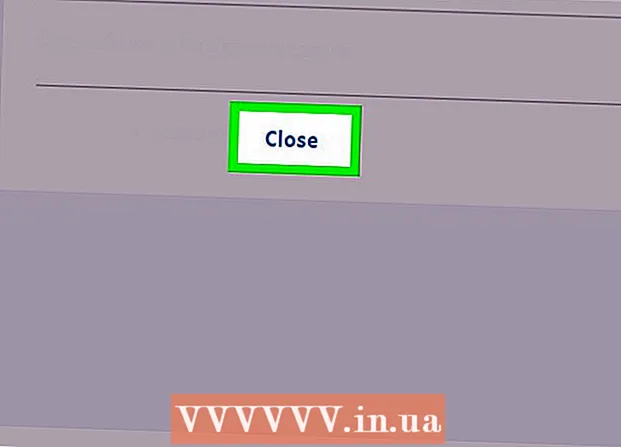Autor:
Roger Morrison
Datum Stvaranja:
2 Rujan 2021
Datum Ažuriranja:
1 Srpanj 2024

Sadržaj
Ovaj wikiHow vas uči kako instalirati aplikacije iz Trgovine Google Play na Android telefon ili tablet.
Kročiti
 Dodirnite ikonu Aplikacije. To možete pronaći na dnu početnog zaslona. Obično izgleda kao nekoliko točkica ili malih kvadrata u krugu.
Dodirnite ikonu Aplikacije. To možete pronaći na dnu početnog zaslona. Obično izgleda kao nekoliko točkica ili malih kvadrata u krugu.  Pomaknite se prema dolje i dodirnite Trgovina Play. Ikona je raznobojni trokut na bijelom kovčegu.
Pomaknite se prema dolje i dodirnite Trgovina Play. Ikona je raznobojni trokut na bijelom kovčegu. - Kad prvi put otvorite Trgovinu Play, morat ćete unijeti podatke o Google računu i podatke o plaćanju. Kad se to zatraži, slijedite upute na zaslonu.
 U okvir za pretraživanje unesite naziv aplikacije ili ključnu riječ. Na vrhu je zaslona.
U okvir za pretraživanje unesite naziv aplikacije ili ključnu riječ. Na vrhu je zaslona. - Na primjer, možete wikihow za traženje aplikacije wikiHow ili fotografije za pregledavanje različitih aplikacija za fotografije.
- Ako samo pregledavate, preskočite pretraživanje. Umjesto toga, pomaknite se prema dolje i pogledajte kategorije, grafikone i prijedloge Trgovine Play.
 Dodirnite gumb za pretraživanje. Ovo je tipka koja nalikuje povećalu u donjem desnom kutu tipkovnice.
Dodirnite gumb za pretraživanje. Ovo je tipka koja nalikuje povećalu u donjem desnom kutu tipkovnice.  Odaberite aplikaciju iz rezultata pretraživanja. To će vas odvesti na stranicu s detaljima na kojoj možete pročitati opis aplikacije i pregledati korisničke recenzije i snimke zaslona.
Odaberite aplikaciju iz rezultata pretraživanja. To će vas odvesti na stranicu s detaljima na kojoj možete pročitati opis aplikacije i pregledati korisničke recenzije i snimke zaslona. - Mnoge aplikacije imaju slična imena, pa vaše pretraživanje može vratiti više rezultata. Aplikacije u rezultatu pretraživanja pojavljuju se na vlastitim "pločicama", svaka s ikonom aplikacije, razvojnim programom, zvjezdicom i cijenom.
 Dodirnite INSTALIRAJ. Ovo je zeleni gumb odmah ispod naziva aplikacije. Ako aplikacija nije besplatna, zeleni gumb naznačit će cijenu aplikacije umjesto "INSTALL" (na primjer, "2,49 USD").
Dodirnite INSTALIRAJ. Ovo je zeleni gumb odmah ispod naziva aplikacije. Ako aplikacija nije besplatna, zeleni gumb naznačit će cijenu aplikacije umjesto "INSTALL" (na primjer, "2,49 USD"). - Kada preuzmete aplikaciju koja košta, možda ćete trebati potvrditi lozinku Google računa.
 Dodirnite OTVORENO. Kad je instalacija završena, gumb "INSTALL" (ili cijena) mijenja se u gumb "OPEN". Ako ga dodirnete, prvi put će se pokrenuti vaša nova aplikacija.
Dodirnite OTVORENO. Kad je instalacija završena, gumb "INSTALL" (ili cijena) mijenja se u gumb "OPEN". Ako ga dodirnete, prvi put će se pokrenuti vaša nova aplikacija. - Da biste u budućnosti otvorili novu aplikaciju, dodirnite ikonu Aplikacije na početnom zaslonu, a zatim dodirnite ikonu nove aplikacije.
Savjeti
- Pokušajte pročitati neke recenzije prije instaliranja aplikacije. Možete naučiti puno vrijednih informacija, poput toga ima li neka aplikacija puno oglasa, nije li prikladna za djecu itd.
- Trgovina Play poboljšava preporuke za vaše aplikacije dok neprestano preuzimate aplikacije. Da biste pregledali svoje preporuke, otvorite Trgovinu Play i pomaknite se prema dolje do "Preporučeno za vas".